
- •Створення форм у access
- •1. Мета роботи
- •2. Завдання роботи
- •3. Зміст роботи
- •4. Вимоги до звіту
- •5. Загальні положення
- •5.1 Основні відомості про форми
- •5.2 Способи створення форм
- •5.3 Використання Майстра по створенню форм
- •5.4 Створення форм в режимі Конструктора
- •5.4.1 Розділи форм
- •5.4.2 Панель елементів і Список полів
- •5.4.3 Властивості об'єктів форми
- •5.4.4 Створення керуючих кнопок
- •5.5 Управління елементами форми
- •5.5.1 Редагування елементів форми
- •5.5.2 Зміна порядку обходу елементів форми
- •5.6 Розробка складних форм
- •5.7 Побудова діаграм у формах
- •5.7.1 Елементи діаграм і підготовка вихідних даних
- •5.7.2 Побудова діаграми за допомогою Майстра діаграм
- •5.7.3 Редагування діаграм
- •6 Методичні рекомендації
- •Заліково-екзаменаційна відомість Факультет_____________________ Курс _______ Група___________
- •7. Контрольні питання
- •8. Рекомендована література
5.7.1 Елементи діаграм і підготовка вихідних даних
Вихідними даними для побудови діаграм можуть бути дані таблиць або запитів. Реальні таблиці в базах даних містять величезну кількість записів. Якщо при побудові діаграми не обмежити кількість відображуваних у ній даних, то вона буде захаращена зайвими деталями. Тому найчастіше діаграми будують за результатами запитів до бази даних.
Зручніше для побудови діаграм використовувати підсумкові або перехресні запити. Наприклад, можна побудувати діаграму за результатами підсумкового запиту, підраховується середній бал кожного студента за минулу сесію.
Основні елементи діаграм Access показані на Рис. 5.
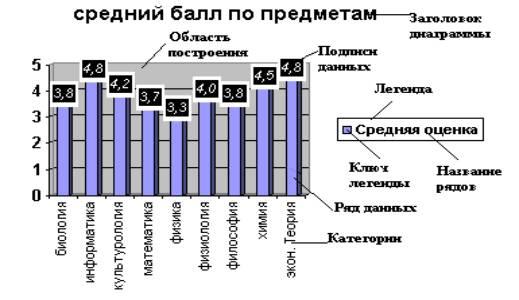 Рис.
5 Елементи діаграм MSAccess
Рис.
5 Елементи діаграм MSAccess
5.7.2 Побудова діаграми за допомогою Майстра діаграм
Для створення діаграми за допомогою Майстра діаграм потрібно перейти на вкладку Формы і натиснути кнопку Создать. У вікні діалогу Новая форма вибрати тип Диаграмма і вказати джерело даних для неї (таблицю або запит). Відразу після цього починається процес побудови діаграми.
В першому вікні Майстра діаграм потрібно вказати поля, необхідні при побудові діаграми. Для цього потрібно скопіювати їх із списку Доступные поля до списку Поля диаграммы.
Друге вікно Майстра діаграм служить для вибору типу діаграми.
Правильний вибір типу діаграми має велике значення, тому що невдалий вибір може призвести до хибних висновків.
У третьому вікні Майстра діаграм можна змінити спосіб подання даних на діаграмі, змінюючи за допомогою миші положення кнопок з іменами полів, розташованих у правій частині діалогового вікна. Результат побудови діаграми можна переглянути, натиснувши кнопку Образец.
У останньому вікні Майстра діаграм вводиться назва діаграми. На цьому процес побудови діаграми завершено.
5.7.3 Редагування діаграм
Оскільки можливості Майстра діаграм обмежені, для оформлення та редагування діаграм краще використовувати MS Graph, запуск якого здійснюється подвійним клацанням миші на діаграмі у формі, відкритої в режимі Конструктора.
Кожен елемент діаграми має певний набір параметрів, значення яких встановлюються у відповідному вікні редагування, що відкривається подвійним клацанням миші на необхідному елементі.
Відредагувати текст легенди або самі дані можна через таблицю даних, яка також відображається в режимі MS Graph.
6 Методичні рекомендації
6.1 Запустити Microsoft Access і відкрити створену раніше базу даних.
6.2 Створити автоформу в стовпець за таблицею Студенти. Для цього:
- Перейти на вкладку Формы і натиснути кнопку Создать;
- Вибрати в якості джерела даних таблицю Студенти;
- Вибрати вид форми Автоформа: в столбец;
6.3 В режимі форми виконати наступні дії:
- За допомогою кнопок переміщення по записах перейти на останній запис таблиці і ввести 2 нові записи:
- Для другого запису змінити значення в полях Факультет і Курс; - Зберегти форму з ім'ям Автоформа_Студенти;
- Відкрити таблицю Студенти і знайти в ній зміни, внесені в режимі форми.
6.4 Створити форму Екзаменаційна відомість, використовуючи режим Майстра форм:
- В якості джерела даних вибрати таблицю Студенти;
- Включити у форму поля Прізвище, Ім'я, Номер заліковки;
- Завершити побудову форми, вибравши їй зовнішній вигляд, стиль оформлення і назва Екзаменаційна відомість;
- Переглянути отриманий результат на екрані.
6.5 Перейти в режим Конструктора форми Екзаменаційна відомість і внести такі зміни:
- Збільшити висоту розділу Заголовок форми до 6 см.;
- Виділити всі підписи полів і перенести їх у нижню частину області заголовка (див. п. 5.5.1);
- У верхній частині області заголовка ввести елементи типу Напис і Лінія по наступному зразку:
